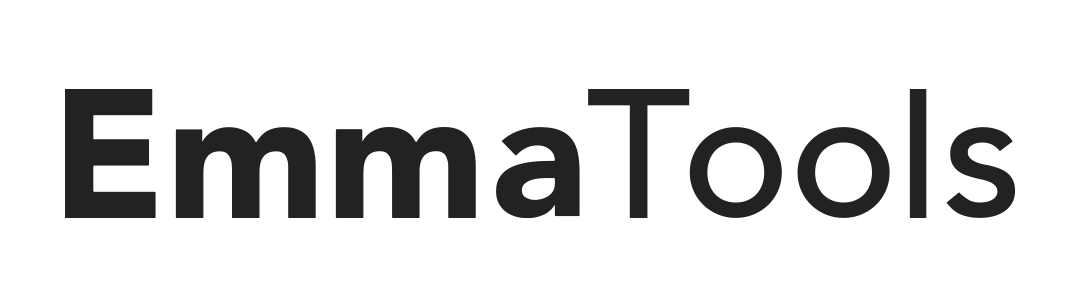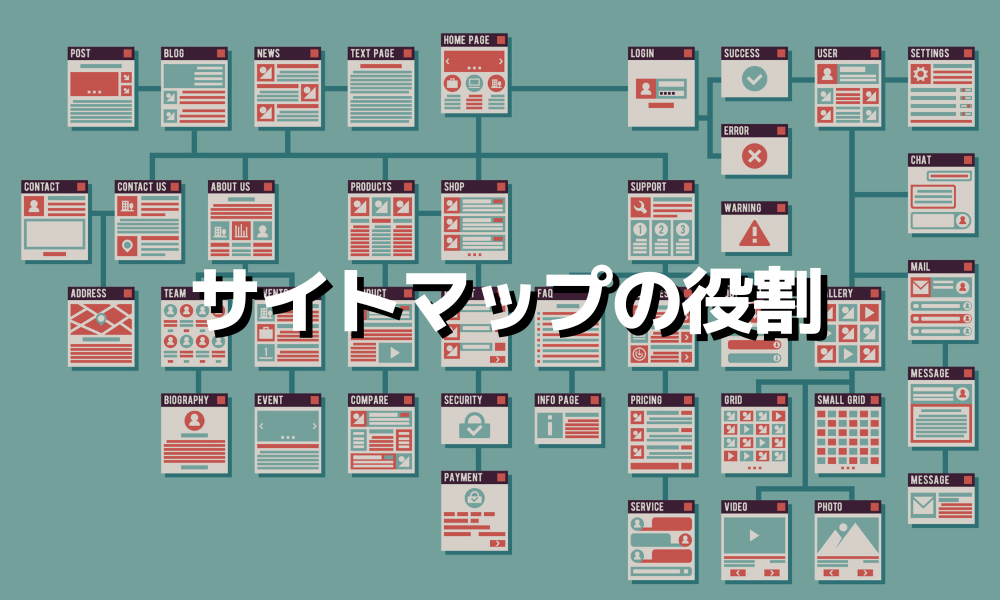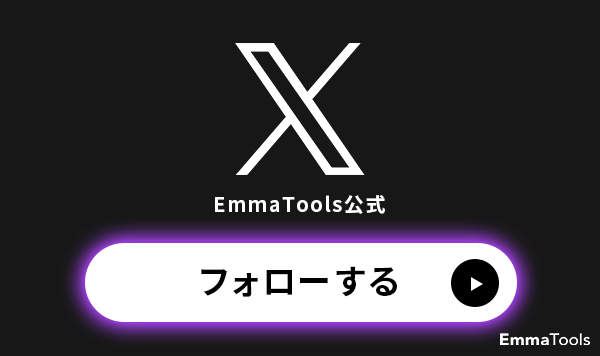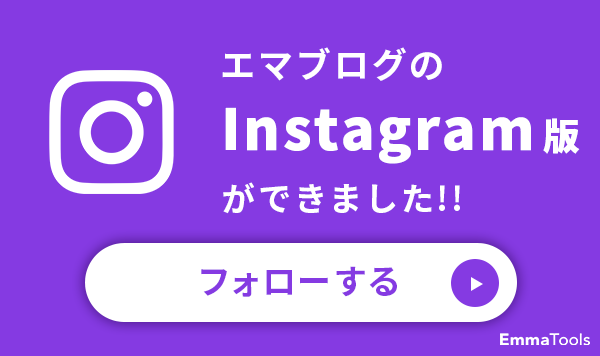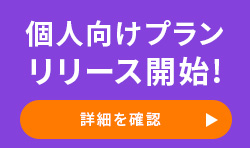サイトマップは、ユーザーや検索エンジンからのクローラーにWebサイト内のどこに、どのようなページがあるかを伝えるものです。
サイトマップがあると、ユーザーはホームページ内のどこに求める情報が掲載されたコンテンツまで辿り着きやすくなり、クローラーにとっては、Webサイト内をくまなく巡回し、情報収集するのに役立ちます。
このページでは、サイトマップの必要性と作り方、設置方法について解説します。
初心者の方にも分かりやすくご紹介しますので、まだ自社サイトにサイトマップがない場合はぜひ、この機会に作成しましょう。
サイトマップとは?
サイトマップとは、ホームページ全体を一覧で表示した、文字通り「Webサイトの地図」のことです。
自社サイト内の構造やページの配置が分かるため、どこに、どのようなページがあるかがすぐに分かる便利なものです。
サイトマップには、ユーザーが閲覧できるHTMLページと、クローラーのために用意するXMLファイルの2種類があります。
ユーザー向けにはHTMLファイルで作成
ユーザー向けのサイトマップは、インターネット上に表示させるHTMLを使って制作します。
HTMLサイトマップ作りをする際は、Webサイト内にある複数のコンテンツを対策キーワードごとにカテゴライズし、分類しておくと良いです。そうしておくことで、ユーザーはそれぞれに異なる目的のページへ辿り着きやすくなります。
ユーザーが自社サイトに到着したページだけでなく、その他のページへ遷移し、より長く滞在してもらうためにもHTMLサイトマップは役立ちます。
検索エンジンからのクローラー用はXMLファイルで作る
もう1つのサイトマップ、XMLサイトマップは検索エンジンからのクローラー向けに作成します。
クローラーは通常、サイト内のリンクを辿ってページ情報を収集します。Webサイト内の内部リンクが少ないと、すべてのページにクローラーが巡回しにくくなります。
XMLファイルを作成しておくことで、クローラーはWebサイト内の全ページがどこにあるか把握でき、すみずみまで効率よく情報収集できます。
サイトマップとは何か、ユーザーとクローラー向けに2種類のものがあることが分かりました。それでは、サイトマップはWebサイトに必要なものなのか、次に解説します。
サイトマップの必要性とメリット・デメリット
ユーザー、クローラーの役に立つサイトマップですが、必ず用意しなければならないものなのでしょうか?
HTMLとXML、それぞれのファイルの必要性と、作成するメリット&デメリットについて解説します。
HTMLサイトマップが必要なWebサイトと作成するメリットとデメリット
HTMLサイトマップがあれば、ユーザーはWebサイトの構造とページ配置が分かることをお伝えしました。
しかし、グローバルナビゲーションやパンくずリスト、サイト内検索が設置されたWebサイトなら、HTMLサイトマップがなくても、ユーザーは簡単にすべてのページにアクセスできます。
この場合、HTMLサイトマップを作成する必要はありません。しかし、Webサイトの規模が大きく、ページ数が500以上にもなると、希望するページを見つけるのに時間がかかるため、HTMLサイトを用意しておくとユーザーの役に立ちます。
ユーザーの役に立つ、と言うメリットがある反面、HTMLサイトマップは作成する手間がかかるというデメリットがあります。小規模なWebサイトであれば、ページ数が少ないのでそこまで難しいことではありません。
しかし、大規模ページの場合はかなりリソースと時間を要するため、自動生成ツールを使うなどの対策が必要です。
HTMLサイトマップは、ユーザビリティ向上に貢献するものの、SEO効果はありません。競合サイトが作成していたり、HTMLサイトマップを作成できるスタッフと時間を確保できるのであれば、用意するようにしましょう。
XMLサイトマップの必要と作成するメリット&デメリット
XMLサイトマップは、クローラーが自社サイト内での情報収集をするのに役立ちます。
ただし、自社サイト内にあるページが内部リンクですべて繋がっていれば、クローラーはそのリンクを辿り、情報収集できます。内部リンクが整っていて、ページ数が少ないWebサイトであれば、XMLサイトマップを作成する必要はありません。
XMLサイトマップが必要になるのは、内部リンク(グローバルナビゲーションメニューやパンくずリスト含む)でつながっていないページがある、または500ページ以上ある規模の大きなWebサイトです。
大規模サイトでも内部リンクが完璧に整っていれば、XMLサイトマップは不要ですが、万が一つながっていないページがある可能性があるなら、作成しておきましょう。
XMLサイトマップ作成のデメリットも、「作成に必要な手間」ですが、実はそんなに難しくはありません。内部リンクに不安があるなら、作成しておいて損はないです。
それでは、次にサイトマップを作る方法について解説します。
ユーザー向けHTMLサイトマップの作り方
ユーザーのために作成する、HTMLサイトマップの作り方と、コツをご紹介します。
既存の公開済みコンテンツを洗い出す
HTMLサイトマップを作るときは、サイト内の公開しているコンテンツを全て洗い出すことから始めます。ページタイトルとURLをリストにしておくと良いです。
タイトルだけではページ内容が分かりにくいものがあれば、補足メモも一緒に書き出しておきましょう。
カテゴリを分類する
次に、洗いだした公開済みコンテンツをカテゴライズします。
サイト内にあるページは、自社商品やサービスのためにキーワードを決めて書かれたもののはずです。対策キーワードを種類ごとに整理しましょう。カテゴリーが不鮮明な場合、「その他」という項目に入れおきます。
例えば、このサイトだと以下のようなカテゴリにページを分類しています。
- SEO全般
- SEOツール
- SEOライティング・記事作成
- 内部要因対策(オンページSEO)
- 外部要因対策(オフページSEO)
- テクニカルSEO
- EmmaTools導入事例
- お役立ち資料
- SEOセミナーその他(オウンドメディア、コンテンツマーケ、アルゴリズムアップデート等)
SEOについて調べているユーザーが、サイト内のページ(例えばこのページ)に到着した後、その他にも調べているであろう内容を大まかに分類し、それぞれのカテゴリ内に振り分けています。
カテゴリ分けすることで、ユーザーは「SEOで自分が対策したい内容」や「どうしたら良いか分からない問題を解決する」ためのページを簡単に見つけられます。
HTMLページを作成する
ページをカテゴライズしたら、HTMLページでサイトマップを作成します。
カテゴリ一覧や各ページへの内部リンクを貼り、サイトマップページにアクセスしたユーザーが求めるページに移動しやすいデザインを心がけましょう。
注意点として、新しいページを作成する度にHTMLファイルを変更する必要があります。
Webサイト運営にWordPressなどのCMSを利用している場合は、プラグインで自動生成してくれるものもあるので、利用すると良いです。
クローラー向けXMLサイトマップの作り方
クローラー向けのXMLサイトマップは、HTMLサイトマップと作り方が違います。
XMLサイトマップの作成方法や設置場所、Google Search Consoleへの送信方法について解説します。
XMLサイトマップを作成する
XMLサイトマップは、無料の自動生成ツールを利用すると簡単に作成できます。
まず、Sitemap.xml Editorにアクセスし、自社サイトのURLを入力します。もしPCサイトとモバイルサイトを別のファイルで作成している場合は、PCサイトとモバイルサイト、両方のXMLサイトマップを作成しておきましょう。
上記サイトにURLを入力し、条件を決めたら「サイトマップ作成」ボタンをクリックするだけです。作成完了後、sitemap.xmlファイルがダウンロードできます。
WordPressでXMLサイトマップを作成する場合
CMS(Contents Management System)としてWordPressを利用している場合、プラグインを導入することで、XMLサイトマップを簡単に作成できます。
SEO対策に便利なツールも含まれている「All in One SEO」というプラグインをインストールすると、メニューの中に「サイトマップ」が出てきます。
そこにサイトマップを開くボタンがあるので、クリックするとXMLサイトマップファイルを確認できます。Google Search Consoleへ送信する際に必要なので、表示されるURLをコピーしておきましょう。
サーバーにアップロードする
XMLサイトマップを作成したら、サーバーにアップロードします。
FTPなどのサーバアクセスソフトを使い、自社サイトのデータを置いてあるサーバー(フォルダ)を開きます。自社サイトのフォルダを開いたら、ルートディレクトリ上に作成したXMLサイトマップをアップロードしましょう。
Search ConsoleからXMLサイトマップを送信する
サーバーにXMLサイトマップを設置したら、Googleにサイトマップファイルがどこにあるかを知らせる必要があります。
Google Search Consoleを開いてログインし、画面左側にある「サイトマップ」をクリックすると、URLを入力する画面が開きます。XMLファイルを設置した場所のURLを入力し、送信ボタンをクリックしましょう。
何事もなく無事、アップロードされたかの確認方法ですが、問題がなければ画面下部にある「送信されたサイトマップ」に送信日時と最終読み込み日時と「成功」というステータスが表示されます。失敗した場合は、URLが間違っていないか、サーバー上のXMLサイトマップファイルの設置場所が正しいかを確認し、再度送信ボタンをクリックしてみましょう。
まとめ
サイトマップとは何か、その必要性と作成方法をご紹介しました。
ユーザー向けのHTMLサイトマップ、クローラー向けのXMLサイトマップは、それぞれ作り方が異なります。
自社サイトのグローバルナビゲーションやパンくずリストなどが整い、ユーザーがすべてのぺージアクセスできる環境になっているなら、HTMLサイトマップを作成する必要はありません。
それでも、競合サイトが用意していたり、自社サイト内のページが500を超え、ユーザーがすぐには目的のページを見つけにくいのであれば、作成しても良いでしょう。
XMLサイトマップは、HTMLサイトマップに比べると作成の手間が少なく、SEO効果も見込めることから、作成した方が良いです。作成後は、サーバーにアップロードし、Googleサーチコンソールを使って通知するのを忘れないよう気を付けましょう。